
เนื้อหา
Safari บน iPhone ของคุณอนุญาตให้คุณเปิดหน้าเว็บในแท็บต่าง ๆ แต่ถ้าคุณปิดแท็บโดยไม่ได้ตั้งใจนี่คือวิธีดูแท็บที่เพิ่งปิดใน Safari เพื่อรับแท็บกลับมา
Safari เป็นหนึ่งในเว็บเบราว์เซอร์มือถือที่ดีที่สุดบน iPhone มันง่าย แต่มาพร้อมกับคุณสมบัติทั้งหมดที่ผู้ใช้ส่วนใหญ่ต้องการในเบราว์เซอร์มือถือรวมถึงบุ๊คมาร์ครายการโปรดการเรียกดูแบบส่วนตัวและการใช้แท็บ
แท็บอนุญาตให้คุณเปิดหน้าเว็บหลายหน้าพร้อมกันและคุณสามารถย้อนกลับไปมาระหว่างหน้าเว็บเหล่านั้นได้อย่างรวดเร็วและง่ายดาย อย่างไรก็ตามหากคุณเผลอปิดแท็บไปโดยบังเอิญคุณจะไม่สามารถเรียกคืนได้ บนเดสก์ท็อปคุณสามารถกด Cmd + Shift + T (หรือบน Windows ซึ่งเป็น Ctrl + Shift + T) และรับแท็บกลับที่คุณเพิ่งปิด
อย่างไรก็ตามจริงๆแล้วมีวิธีที่ง่ายมากที่จะเรียกแท็บกลับที่คุณปิดใน Safari บน iPhone โดยไม่ตั้งใจดังนั้นอย่ากลัวถ้าคุณกดปุ่มปิดบนแท็บโดยไม่ตั้งใจเมื่อคุณเรียกดูผ่านอุปกรณ์ของคุณ

นี่คือวิธีการกู้คืนแท็บที่หายไปใน Safari เมื่อคุณปิดแท็บใดแท็บหนึ่งโดยไม่ตั้งใจ
การกู้คืนแท็บที่ปิดใน Safari
หากคุณปิดแท็บโดยไม่ตั้งใจในขณะที่คุณท่องเว็บใน Safari บน iPhone มีวิธีง่าย ๆ ในการรับแท็บนั้นกลับมาซึ่งผู้ใช้จำนวนมากไม่ทราบ
เพียงแค่ใส่เมื่อคุณแตะที่ปุ่ม Tab ที่มุมล่างขวาของ Safari แล้วกดที่ไอคอนเครื่องหมายบวกที่ด้านล่างนี่จะแสดงรายการของแท็บที่เพิ่งปิด การแตะที่หน้าหนึ่งจะนำเว็บเพจนั้นกลับมาในแท็บใหม่

ผู้ใช้หลายคนไม่ทราบว่าคุณสามารถกดปุ่มเครื่องหมายบวกค้างไว้โดยคิดว่ามีเพียงเพื่อเปิดแท็บใหม่เมื่อจริง ๆ แล้วคุณสามารถใช้เพื่อเข้าถึงแท็บที่เพิ่งปิดไปได้เช่นกัน
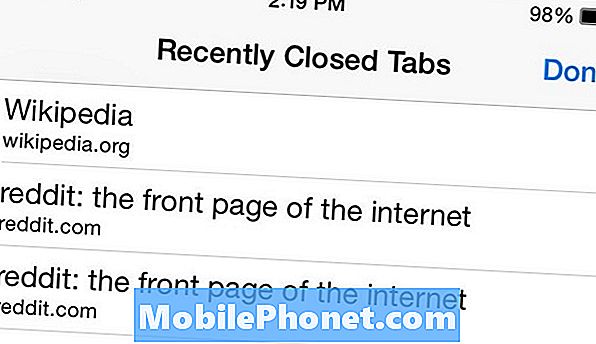
น่าเสียดายที่วิธีนี้ใช้ไม่ได้กับโหมดการดูเว็บส่วนตัวใน Safari แต่ก็ไม่น่าแปลกใจเพราะเบราว์เซอร์อื่นไม่อนุญาตให้คุณทำเช่นนี้แม้แต่บนเดสก์ท็อป
แน่นอนว่านี่ไม่ใช่เคล็ดลับเดียวที่ควรค่าแก่การรู้จักใน Safari นอกจากนี้ยังมีโหมดผู้อ่านที่สามารถเปลี่ยนบทความเว็บเป็นหน้าเว็บที่มีเพียงข้อความเพื่อให้อ่านง่ายขึ้น คุณสามารถเปิดใช้งานได้โดยไปที่บทความใด ๆ ในเว็บไซต์ข่าวและจากนั้นจะมีปุ่มเล็ก ๆ ที่ประกอบขึ้นเป็นเส้นคู่ขนานหลาย ๆ เส้นที่ด้านซ้ายของแถบที่อยู่ แตะที่จะเปิดใช้งานโหมดผู้อ่าน
คุณยังสามารถบันทึกหน้าแรกของเว็บไซต์เป็นทางลัดบนหน้าจอหลักของ iPhone สิ่งที่คุณทำคือเปิด Safari และนำทางไปยังเว็บไซต์ที่คุณต้องการบันทึกเป็นทางลัดบนหน้าจอหลัก แตะปุ่มแชร์บนแถบเมนูแล้วแตะ เพิ่มไปที่หน้าจอหลัก. ในหน้าถัดไปคุณจะตั้งชื่อให้ทางลัดแล้วแตะที่ เพิ่ม ที่มุมบนขวาเพื่อเพิ่มทางลัดไปยังหน้าจอหลักของคุณ

คุณควรทราบวิธีลบประวัติการเข้าชมของ iPhone ใน Safari เมื่อถึงเวลาที่คุณต้องทำเช่นนั้น เว้นแต่คุณจะอยู่ในโหมดการเรียกดูแบบส่วนตัว Safari จะบันทึกหน้าเว็บทั้งหมดที่คุณเข้าชมและคุณอาจต้องการลบทั้งหมดนี้ในบางครั้ง
สิ่งที่คุณต้องทำคือเปิด Safari แล้วแตะที่ไอคอนที่คั่นหน้าลงที่ด้านล่าง จากตรงนั้นให้แตะที่ไอคอนเดียวกันไปทางด้านบนหากยังไม่ได้เลือก นี่จะแสดงประวัติเบราว์เซอร์ของคุณและเว็บไซต์ทั้งหมดที่คุณเคยเยี่ยมชมบน iPhone ของคุณใน Safari ขั้นตอนต่อไปคือการแตะชัดเจน ที่ส่วนลึกสุด. การดำเนินการนี้จะมีตัวเลือกมากมาย: ล้างชั่วโมงสุดท้ายล้างวันนี้ล้างวันนี้ & เมื่อวานนี้และล้างประวัติทั้งหมด


